CAD中如何自定义自己用的线型?
设·集合小编 发布时间:2023-03-10 11:45:03 359次最后更新:2024-03-08 11:02:20
在我们日常工作中使用“CAD软件”会遇到各种各样的问题,不管是新手还是高手都会遇到自己不知道的问题,比如“CAD中如何自定义自己用的线型?”,下面小编就讲解一下怎么解决该问题吧,此教程共分为7个步骤,小编用的是联想天逸台式电脑,电脑操作系统版本以Win7为例,希望能帮助到各位小伙伴!
工具/软件
电脑型号:联想(Lenovo)天逸510S
操作系统:Windows7
软件名称:CAD2010
步骤/教程
1、首先,需要找到电脑桌面上的AutoCAD软件,打开AutoCAD软件,然后在打开的AutoCAD软件页面里找到“特性”程序选项,点击该选项,在打开的程序页面里打开“如果”下拉选项,然后点击“其他”。

2、之后在打开的“线型管理器”程序页面里点击“加载”选项。

3、之后,在打开的“加载或重载线型”程序页面里,找到“文件”程序选项。

4、之后右击aCAD.lin文件,在弹出的菜单中选择“打开”命令。

5、之后在系统自动打开的窗口里选择任一一种线性,复制该款线性,然后将该线性修改成如图所示状态。同时需要关闭“线型管理器”窗口和“加载或重载线型”窗口,之后再保存该文件。

6、之后需要再次在“线型管理器”程序页面出现的右上侧点击“加载”程序选项,之后便会在“选择线型文件”程序页面里看到我们刚才自定义的线型。
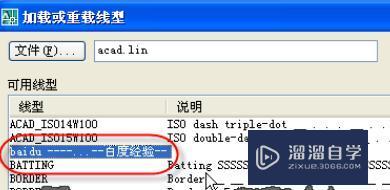
7、完成上述的所有步骤之后,我们便可以用刚才我们自定义的线性来绘制图片了。
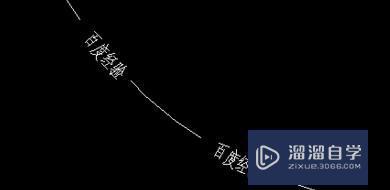
- 上一篇:AutoCAD2014如何设置线型?
- 下一篇:CAD中如何对鼠标进行设置?
相关文章
广告位


评论列表